Bermain Bersama memudahkan mengundang teman dan keluarga untuk bermain game, di mana mereka dapat bergabung di perangkat apa pun. Anda dapat mengirim undangan permainan sebelum atau selama bermain game streaming langsung di Play Together di Microsoft Teams (gratis) di Windows 11.
Pertama kali menggunakan Putar Bersama? Sebaiknya ikuti langkah-langkah dalam urutan ini untuk memulai permainan Anda.
 |
 |
 |
Mengundang teman ke permainan Anda |
 |
||||||
Sebelum Anda memulai
-
Jika widget Bilah Game Anda tidak fokus atau menghilang, tekan tombol logo Windows +G untuk mengingatnya.
-
Jika Anda memiliki pertanyaan atau ingin mempelajari selengkapnya tentang widget, kunjungi Mulai panduan dan Tanya Jawab Umum untuk Bermain Bersama di Microsoft Teams (gratis).
Undang teman dan keluarga untuk bermain
Dengan Play Together, Anda dapat mengundang siapa pun untuk watch atau bermain meskipun mereka tidak berada di Microsoft Teams (gratis). Teman dan keluarga dapat bergabung di perangkat apa pun.
-
Buka Widget Bilah Permainan, tekan tombol logo Windows +G.
-
Pilih tombol Putar Bersama di Bilah Permainan. Lalu pilih tombol Sematkan

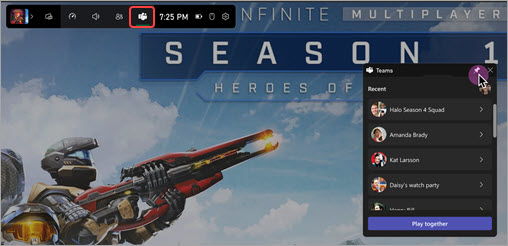
-
Buka obrolan yang ingin Anda bagikan dan Tayangkan langsung.
-
Pilih Salin tautan

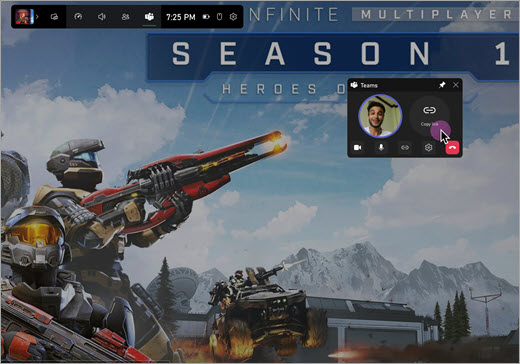
Lihat teman-teman Anda saat Anda bermain
Anda dapat melihat video keluarga dan teman anda atau overlay avatar pada game Anda. Untuk memindahkan widget, pilih tombol logo Windows +G dan seret widget.
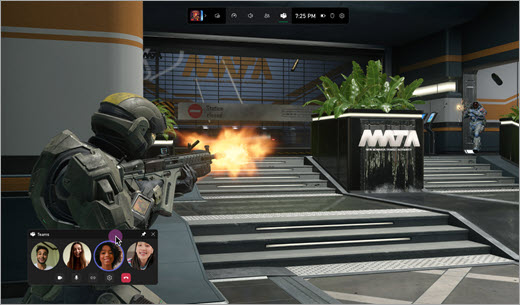
Apa yang akan dilihat teman-teman saya ketika saya bermain?
Apa yang dilihat teman dan keluarga Anda selama permainan tergantung pada pengaturan yang Anda tetapkan.
-

-

-
Bagikan konten dari layar atau aplikasi Anda. Saat memilih layar atau aplikasi mana yang ingin Anda bagikan, Anda akan memiliki opsi untuk Menyertakan suara komputer.
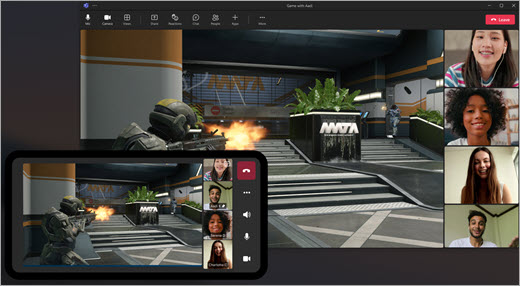
Langkah 4: Kelola pengaturan untuk Putar Bersama di Microsoft Teams (gratis)
Topik terkait
Bermain Bersama di Bilah Permainan di Windows 11










